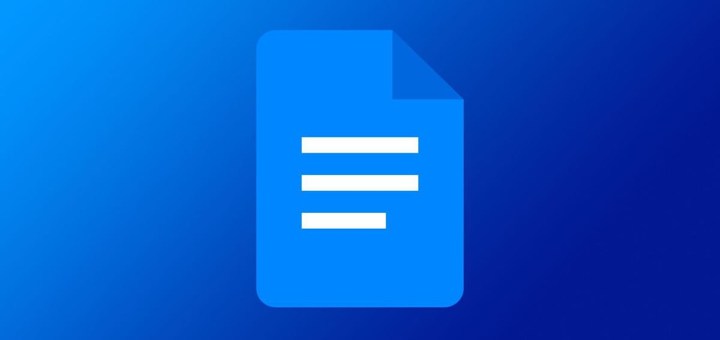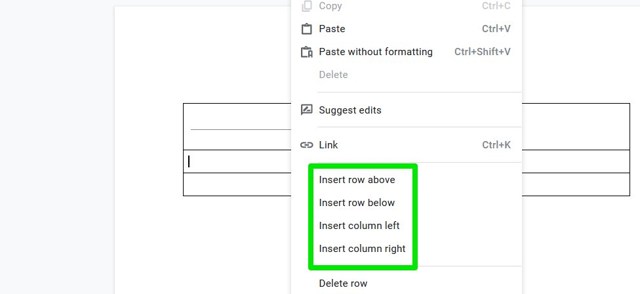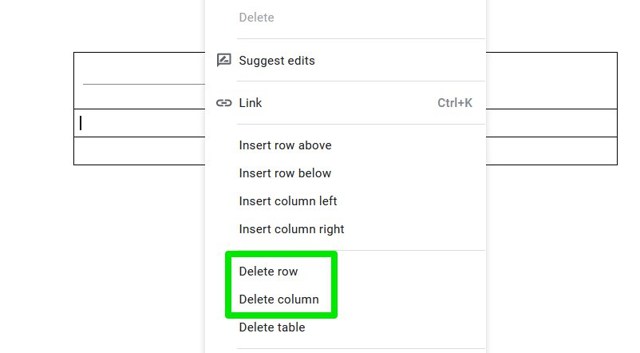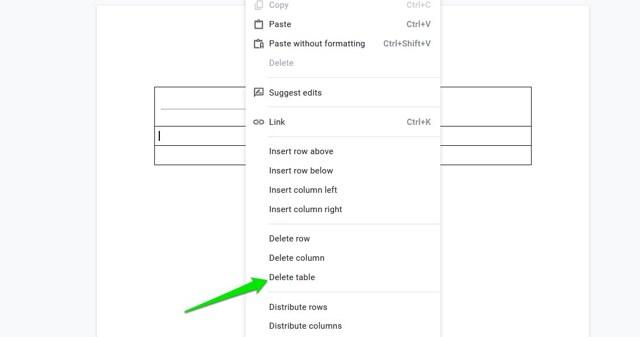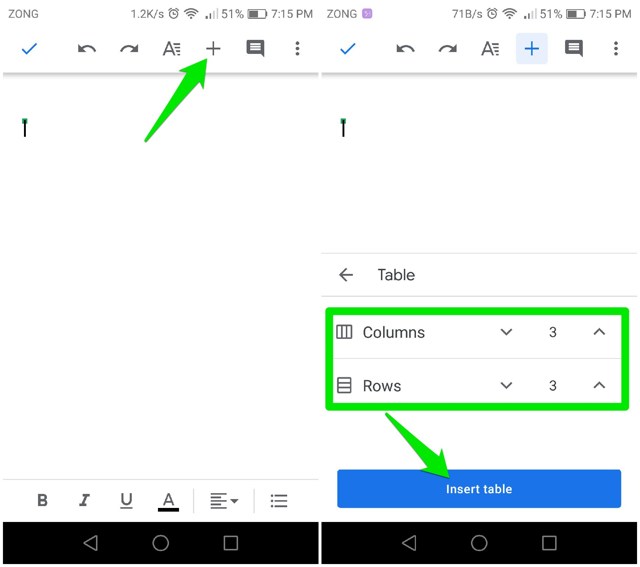Como adicionar e editar uma tabela no Google Docs
O Google Docs tornou-se o editor de texto ideal para pessoas que procuram acesso rápido e fácil a seus documentos em trânsito. Geralmente, o Planilhas Google é a ferramenta preferida para quem quer organizar seus dados em formato de grade. No entanto, muitas vezes você precisa adicionar tabelas ao Google Docs para organizar certos tipos de dados.
Graças ao design amigável do Google Docs, inserir e editar uma tabela é bastante simples. Seguindo algumas etapas fáceis, você pode inserir e editar tabelas no Google Docs e começar a organizar seus dados, imagens e outros itens rapidamente.
Se você deseja criar uma nova tabela ou editar uma existente, este guia o ajudará a atingir esses dois objetivos.
Inserindo uma tabela no Google Docs
Depois de fazer login no Google Docs, abra o arquivo ao qual deseja adicionar uma tabela ou crie um novo arquivo se for criar um novo documento e siga as etapas abaixo:
Passo 1. Com o documento aberto, mova o cursor até o local onde deseja inserir a nova tabela e clique no local.
Etapa 2. Agora clique no botão Inserir na parte superior e selecione Tabela no menu suspenso.
Etapa 3. Depois de clicar em Tabela, você terá a opção de escolher o número de linhas e colunas que deseja adicionar ao documento. Faça sua seleção conforme necessário.
Depois de concluir essas etapas, você terá uma tabela em seu Google Docs no local selecionado no início do processo.
Editando uma tabela no Google Docs
Se você tiver uma tabela existente em seu Google Docs que precisa ser modificada, você pode fazer isso facilmente adicionando linhas/colunas a ela ou excluindo-as. Veja como você pode realizar essas edições comuns em sua tabela do Google Docs:
Adicionar linhas/colunas a uma tabela: adicionar linhas e colunas a uma tabela existente do Google Docs é simples. Tudo que você tem a fazer é:
Etapa 1. Selecione uma célula em sua tabela e clique com o botão direito do mouse para abrir o menu de contexto.
Etapa 2. Escolha entre Inserir linha acima, Inserir linha abaixo ou Inserir coluna à esquerda, Inserir coluna à direita para adicionar uma linha/coluna no local desejado.
Excluindo linhas/colunas em uma tabela: se você tiver linhas/colunas extras em sua tabela do Google Docs que deseja excluir da tabela, poderá fazer isso seguindo estas etapas simples:
Etapa 1. Selecione uma célula na linha ou coluna que deseja excluir e clique com o botão direito do mouse para abrir o menu de contexto.
Etapa 2. Selecione a opção Excluir linha ou Excluir coluna, dependendo se deseja excluir uma linha ou coluna.
Removendo a tabela do Google Docs
Não é incomum que você precise remover toda a tabela do Google Docs. No entanto, você deve ter certeza de remover a tabela antes de excluí-la. Remover uma tabela do Google Docs é semelhante a editar a tabela e pode ser feito em duas etapas:
Etapa 1. Clique com o botão direito em qualquer lugar em qualquer célula da tabela para abrir o menu de contexto.
Etapa 2. Localize e clique em Excluir tabela para excluir a tabela do Google Docs.
Observação: você pode clicar na opção de desfazer disponível no botão Arquivo para desfazer a exclusão da tabela, se necessário.
Como adicionar tabelas em aplicativos móveis do Google Docs
Se você estiver editando seu Google Docs em seu dispositivo Android/iOS em vez de em um desktop, ainda poderá adicionar tabelas ao seu documento.
Adicionando uma tabela ao aplicativo Google Docs: Depois de abrir o documento em seu aplicativo Google Docs, você pode seguir estas etapas para adicionar uma tabela a ele:
Etapa 1. Toque no local no documento onde deseja adicionar a tabela.
Etapa 2. Agora toque no botão Adicionar disponível na parte superior e selecione Tabela.
Etapa 3. Escolha o número de linhas e colunas que deseja, toque em Inserir tabela e agora você tem uma tabela em seu aplicativo Google Docs.
Pensamentos finais
Se o seu trabalho exige que você use o Google Docs com bastante frequência ou mesmo se você é um estudante que usa esse serviço do Google com frequência, é útil saber como adicionar tabelas aos seus documentos. Espero que este artigo tenha ajudado você a inserir e editar tabelas em seu arquivo do Google Docs.